MP3ファイルをiPhoneに転送して再生する対策
PCのMP3音楽をiPhoneに転送することは可能でしょうか?
今や、アップルミュージックなどアプリで音楽をダウンロードして楽しめる方は多いでしょう。毎月980円で数えきれない曲を聞こえるとは素晴らしいですね。但し、アップルミュージックにない曲もあります。それらの音楽をほかの音楽配信サイトで買う必要があります。
音楽配信サイトからダウンロードした音楽はほぼMP3ファイルです。拡張子MP3のファイルをiPhoneに転送して再生できるのでしょうか。当然できます。ここでパソコンからmp3音楽ファイルをiPhoneに転送する方法を紹介します。
iTunes経由でMP3ファイルをiPhoneに転送する方法
iTunesを使ってiPhoneへMP3ファイルを取り込みする手順は以下の通りです。
ステップ1:iTunesを起動して、iPhoneをパソコンに接続します。正しく接続されていれば、画面左上にデバイスアイコンをクリックします。
ステップ2:メニューバーで「ファイル」 → 「ファイルをライブラリに追加」をクリックして、iPhoneに取り込みたいMP3ファイルをiTunesライブラリに追加します。
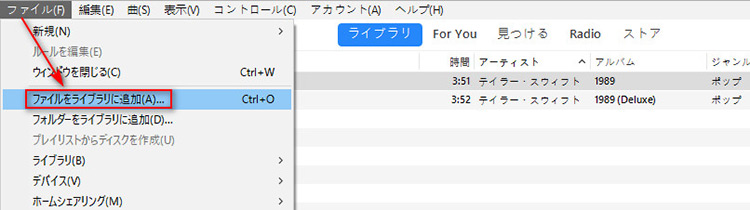
ステップ3:iPodの管理画面に入って、「ミュージック」タブで「音楽を同期」にチェックを入れて、「同期」をクリックします。
そうすると、iTunesライブラリに追加したMP3音楽ファイルはiPhoneに一括で取り込むようになります。但し、この方法はあくまでも「同期」ですから、「転送」とちょっと違います。「同期」とは、iTunesで選択した曲をそのままiPhoneにコピーすることですので、選択しないと「同期」するとき、その曲がiPhoneから削除されます。また、二つ及び以上のパソコンを持つ場合にも非常に不便です。(パソコンAにある、パソコンBにない曲がパソコンAで選択できないから)
PCのMP3ファイルをiPhoneに転送して再生する方法(iTunesを使わず)
iTunesと違い、iPhone用データ管理ソフト「Tenorshre iCareFone」は、より簡単にiPhoneにMP3ファイルを転送することができます。この方法なら、iTunesにMP3を追加する必要もありませんし、同期で不意な上書きによるiPhoneデータ損失を防ぐこともできます。
まず、下記よりiCareFoneを無料ダウンロードして、インストールしましょう。
ステップ1:USBケーブルでパソコンとiPhoneを接続して、Tenorshre iCareFoneを起動してください。そして、画面には、お使いのiPhoneの情報が表示されます。

ステップ2:「ファイル管理」をクリックして、そこから続けて「音楽」という項目をクリックします。そこで、iPhoneに保存してある既存の音楽データが確認できます。

ステップ3:画面上部の「インポート」ボタンをクリックするとファイル選択画面が表示されます。そして、MP3音楽ファイルの保存先を開き、転送したいMP3を選択して「Open」をクリックすればOKです。
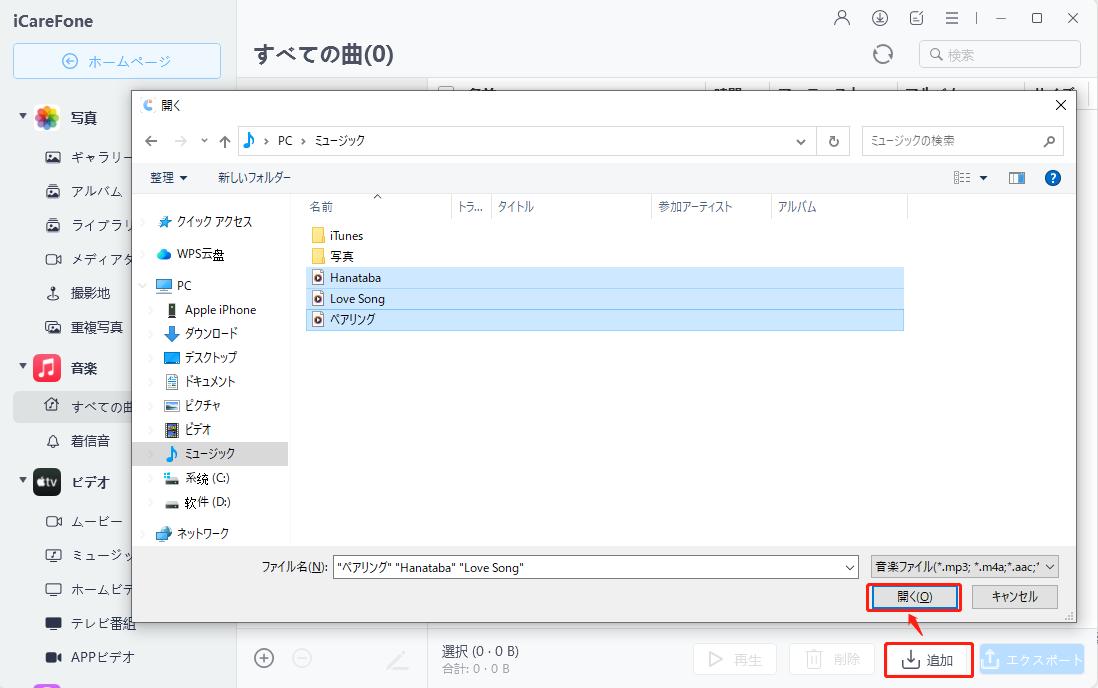
しばらくすると、選択されたMP3音楽がお使いのiPhoneに転送されます。それで、iPhoneミュージックアプリのライブラリで、転送した曲を再生することは可能です。iTunesを使わずに転送できるため、iCareFoneでの操作の方が若干楽に感じられるでしょう。
iPhoneファイルマネージャーTenorshare iCareFoneを使って、好きな曲だけの追加も可能ですし、フォルダごとで曲を一括転送も可能です。また、iPhoneの曲管理や写真、動画、連絡先などデータの管理も簡単に行えます。iPhoneデータのバックアップも、システム簡単修復もこの一つのソフトで行えますので、ほかの転送ソフトと訳が違います。10曲まで無料転送できるので、ぜひ下記から無料ダウンロードして、使ってみましょう。
- 無料でiPhone/iPad/iPodで必要なデータを一括バックアップ、選択したデータだけもバックアップ可能
- iTunesを使わずにiOSデバイスとPC/Macの間で音楽、写真、ビデオ、連絡先、SMSを無制限に転送
- iPhone/iPad/iPod Touchに音楽、写真、ビデオなどデータを追加、整理、削除
- 現在のデータを消去せずにファイルを選択的に復元可能
- 複数の画像をHEICからJPGに数秒で変換可能








